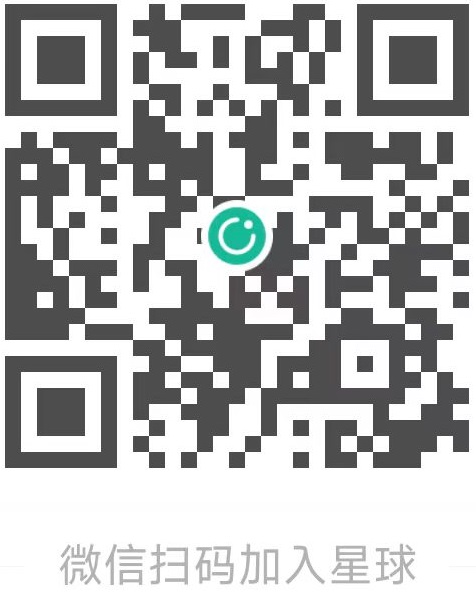本文代码运行环境:
- windows10
- python3.6
- jupyter notebook
简介
这篇教程旨在分享一种桌面软件自动化的方法, 使用的工具就是python第三方库pywinauto。我们今天主要就是使用这个工具, 然后理解这个工具的工作流, 最后实现一个小应用:自动化spss数据转lisrel数据。
我做这篇教程的初衷是我本身经常替人做数据分析, 比如SPSS/AMOS/LISREL/MPLUS/EViews/Stata都是我的常用工具, 而Lisrel是我用过的最难用的工具, 如果不是必要, 我一定不会选择Lisrel做结构方程的! 但是, 实际又有很多现实要求, 所以我下决心做一个Lisrel自动化工具, 使用python封装Lisrel的所有功能。不过本教程不是实现所有的功能, 而仅仅是一个将spss数据转换为lisrel数据的功能。
但是, Lisrel并没有提供自动化的接口, 它只是提供了一个运行syntax的命令, 其他工作仍然无法实现。我最后决定使用pywinauto, 它是一个跨平台的自动化测试工具, 可以根据窗口和控件的名称来选择窗口和控件, 使用起来简单, 而学习成本不高。
教程依赖
你需要自己独立安装好pywinauto和lisrel软件。
代码讲解
启动Lisrel
你需要使用下面的代码来启动一个lisrel软件:
1 | from pywinauto.application import Application |
如果你的lisrel已经启动, 你可以使用已经打开的应用, 只需要创建一个连接:
1 | app = Application(backend="uia").connect(title='LISREL for Windows') |
如果你需要关闭这个应用, 可以使用kill方法:
1 | app.kill() |
True
获取主窗口并点击菜单
LISREL for Windows是窗口的名称。下面的代码运行以后, 你就可以看到打开了一个对话框, 这个对话框就是用于将外部数据引入到lisrel的。
1 | win = app['LISREL for Windows'] |
1 | win.menu_select('File->Import Data') |
设置输入的spss数据
我们需要在当前的对话框中设置输入文件的类型为SPSS Data File(*.sav), 输入文件的路径是D:\jobs\data-analysis\记忆经验问卷修订\记忆经验MEQ_212_212.sav。
1 | from pywinauto.controls.win32_controls import ComboBoxWrapper, ButtonWrapper |
True
设置lisrel数据保存位置
1 | # 等待`保存为`对话框出现 |
退出lisrel
1 | app.kill() |
注意
本文由jupyter notebook转换而来, 您可以在这里下载notebook
统计咨询请加QQ 2726725926, 微信 mllncn, SPSS统计咨询是收费的
微博上@mlln-cn可以向我免费题问
请记住我的网址: mlln.cn 或者 jupyter.cn